安卓Telegram缓存的文件在哪?
在安卓设备上,Telegram缓存的文件存储在内部存储的路径**/Android/data/org.telegram.messenger/cache**中。通过设备的文件管理器,您可以找到该文件夹并查看或清理缓存文件。
Telegram缓存文件的默认存储位置
Telegram在Android设备上会缓存图片、视频、语音消息等文件,以便快速加载和减少流量消耗。缓存文件会被存储在设备的内部存储中,并且可以通过文件管理器找到这些文件。
Telegram缓存文件存储在设备中的路径
Telegram的缓存文件默认保存在设备的内部存储中。具体路径通常为:
- Android内部存储:
/Internal Storage/Android/data/org.telegram.messenger/cache
如何找到Telegram缓存文件所在的文件夹
要找到Telegram的缓存文件,您可以使用Android设备自带的文件管理器,或安装第三方文件管理工具。以下是查找缓存文件的步骤:
- 打开文件管理器:
- 打开您的设备上的文件管理器应用。如果您的设备没有预装文件管理器,您可以从Google Play Store下载一款,例如ES文件浏览器或Files by Google。
- 进入内部存储:
- 在文件管理器中选择内部存储或设备存储。
- 导航到缓存文件夹:
- 进入以下路径:/Android/data/org.telegram.messenger/cache。
- 在这个文件夹中,您会看到所有由Telegram缓存的文件,这些文件可以包括图片、视频、音频和文档。

清理Telegram缓存文件的原因
Telegram在使用过程中会自动缓存大量的图片、视频、音频等文件,以便用户更快地访问之前查看过的内容。虽然缓存能够提高应用的加载速度,但长期积累下来,这些文件会占用设备的存储空间,影响设备性能。因此,定期清理缓存文件是必要的。
为什么要定期清理缓存
- 释放存储空间:
- 随着Telegram使用时间的增加,缓存文件会逐渐占据大量存储空间。特别是当您经常使用Telegram查看视频或大文件时,这些缓存文件的体积可能相当可观。定期清理缓存可以释放存储空间,使您的设备有更多的空间用于其他应用或文件。
- 提高设备性能:
- 当缓存文件占用过多空间时,设备的运行速度可能会减慢,尤其是在低存储容量的设备上。定期清理缓存有助于提高设备的运行效率,避免因存储空间不足导致的性能问题。
- 防止数据过期或错误:
- 有时,缓存文件可能包含过时或错误的数据,导致应用出现加载问题或无法正确显示内容。通过清理缓存,您可以确保Telegram加载最新的内容并减少数据冲突的风险。
缓存文件占用存储空间的影响
- 占用大量存储空间:
- 随着使用Telegram的时间增长,缓存文件(如图片、视频、语音消息等)会快速累积,占用设备的内部存储。尤其是那些经常加入群组、频道并查看大量多媒体内容的用户,缓存文件可能达到几GB的大小。对于存储空间较小的设备,这种情况可能会导致存储不足,影响其他应用的运行。
- 影响设备速度和稳定性:
- 缓存文件过多不仅会占用存储空间,还可能影响设备的速度和稳定性。尤其是在存储空间接近饱和时,系统会变得缓慢,甚至可能出现崩溃或应用无法正常运行的情况。清理缓存能够缓解这一问题,保持设备的流畅运行。

如何查看Telegram缓存文件
Telegram在使用过程中会将图片、视频、语音消息等文件缓存到设备的存储空间中。缓存文件有助于快速访问和加载,但它们可能会占用大量存储空间。查看这些缓存文件可以帮助您了解存储空间的使用情况,并决定是否需要清理。
使用文件管理器查找缓存文件
要查看Telegram在Android设备上缓存的文件,您可以使用设备的文件管理器,或下载第三方文件管理工具来查找和管理这些文件。
- 打开文件管理器:
- 使用Android设备上预装的文件管理器应用,或者从Google Play Store下载第三方应用(如ES文件浏览器、Files by Google)来浏览设备存储。
- 进入内部存储:
- 打开文件管理器,进入内部存储或设备存储选项。
- 导航到Telegram缓存文件夹:
- 进入路径**/Android/data/org.telegram.messenger/cache**,该文件夹包含所有Telegram缓存的文件。
- 查看缓存文件:
- 在该文件夹中,您会看到Telegram缓存的各种文件类型。这些文件以随机名称命名,但可以通过文件类型和大小来识别它们。大多数文件为图片、视频、音频、文档等。
Telegram缓存文件的类型与内容
Telegram的缓存文件包含用户在应用中浏览和下载的各类多媒体内容。以下是常见的缓存文件类型:
- 图片:
- 当您在Telegram中查看或下载图片时,这些图片会缓存到设备中,以便在以后查看时快速加载。缓存的图片通常存储在Telegram Images子文件夹内。
- 视频:
- 视频文件是缓存文件中占用空间较大的部分。您在Telegram中查看的视频会被缓存到Telegram Video文件夹,帮助提高加载速度。
- 音频和语音消息:
- 语音消息和音频文件也会被缓存,通常存储在Telegram Audio文件夹中。您收听的语音消息和音频文件会在这里保存。
- 文档:
- 包括PDF、Word文档等其他类型的文件,它们会存储在Telegram Documents文件夹中。这些文件在您查看后缓存下来,方便后续快速访问。

如何清理Telegram缓存文件
清理Telegram缓存文件可以释放存储空间并提高设备的运行效率。Telegram提供了内置的缓存清理功能,您也可以手动删除设备中的缓存文件来管理存储空间。以下是两种清理缓存的方法。
使用Telegram内置的缓存清理功能
Telegram为用户提供了方便的内置功能,您可以直接通过应用清理缓存文件,无需手动查找缓存文件夹。以下是在不同设备上使用此功能的步骤:
- 打开Telegram应用:
- 启动Telegram应用,点击左上角的三条横线(Android)或右下角的设置(iOS)。
- 进入“设置”菜单:
- 点击设置,然后选择数据和存储。
- 清理缓存:
- 在数据和存储中,选择存储使用,这里会显示Telegram缓存的文件占用空间情况。
- 点击清理Telegram缓存,您可以选择要清理的文件类型(如图片、视频、语音消息等)。
- 选择文件后,点击清理按钮,即可释放缓存占用的存储空间。
手动删除设备中的Telegram缓存文件
如果您想手动清理缓存文件,可以通过设备的文件管理器直接删除Telegram缓存文件。这种方法更灵活,但需要手动操作。以下是在Android设备上的具体步骤:
- 使用文件管理器清理缓存文件:
- 打开文件管理器:
- 使用设备自带的文件管理器或第三方应用(如ES文件浏览器)查找文件。
- 进入Telegram缓存文件夹:
- 导航到以下路径:/Android/data/org.telegram.messenger/cache。
- 在这个文件夹中,您会看到Telegram的缓存文件,按文件类型进行分类(如图片、视频、音频等)。
- 删除缓存文件:
- 选择您要删除的缓存文件,长按选择多个文件,或者点击全选。
- 删除所选文件,缓存文件将被从设备存储中清除。
- 打开文件管理器:

如何管理Telegram缓存大小
管理Telegram的缓存大小可以帮助您控制应用占用的存储空间,尤其是当您经常接收大量图片、视频和文档时。通过调整Telegram的缓存设置,您可以更有效地管理存储空间,确保设备始终保持最佳性能。
设置Telegram缓存文件的最大存储空间
Telegram允许用户设置缓存文件的最大存储空间限制,防止缓存文件占用过多的设备存储。通过设定上限,您可以确保Telegram不会无限制地缓存数据。
- 打开Telegram设置:
- 在Android或iOS设备上,打开Telegram应用,点击左上角的三条横线(Android)或右下角的设置(iOS)。
- 进入“数据和存储”设置:
- 在设置菜单中,点击数据和存储选项。
- 管理存储使用:
- 在“数据和存储”页面,点击存储使用。在这里,您可以看到Telegram占用的总存储量以及各类文件(如图片、视频、音频等)占用的存储大小。
- 设置缓存存储上限:
- 在“存储使用”页面下方,您可以看到最大缓存大小选项。Telegram提供多种选项供您选择,包括100MB、500MB、1GB、2GB等。选择适合您的最大缓存大小。
- 当缓存文件超过这个限制时,Telegram会自动清理旧的缓存文件,确保不会超过设定的上限。
自定义缓存保存时间以优化存储
除了限制缓存文件的大小,Telegram还允许用户设置缓存文件的保存时间。通过设置保存时间,您可以控制文件在设备上保留的时长,从而优化存储空间。
- 自定义缓存保存时间:
- 在存储使用页面,找到保留媒体时间选项。此选项允许您设定多长时间后自动删除缓存文件。Telegram提供多个时间选项:
- 3天
- 1周
- 1个月
- 永不删除
- 在存储使用页面,找到保留媒体时间选项。此选项允许您设定多长时间后自动删除缓存文件。Telegram提供多个时间选项:
- 选择适合的保存时间:
- 选择一个适合您的保存时间。例如,如果您希望节省存储空间,可以选择3天或1周,Telegram会自动删除超过此时间的缓存文件。若您不希望自动删除文件,可以选择永不删除。

缓存文件的作用是什么
缓存文件是应用程序在使用过程中临时存储的文件,用于加快后续的访问和操作。对于Telegram等通讯应用,缓存文件存储了用户浏览过的图片、视频、音频和文档,目的是减少资源加载时间并提高应用性能。
Telegram缓存文件如何加快加载速度
Telegram的缓存文件能提升应用的响应速度和用户体验。以下是缓存文件的主要作用:
- 快速访问已查看的内容:
- 当用户查看某个图片、视频或文档时,Telegram会将该文件的副本存储在设备的缓存中。如果您再次打开相同的文件,Telegram不需要重新从服务器下载该文件,而是直接从缓存中提取,从而加快加载速度。
- 减少数据使用量:
- 通过缓存,Telegram避免了重复下载相同的文件。这不仅提升了加载速度,还减少了网络数据的使用,尤其在查看大量多媒体内容时,缓存能够节省流量。
- 提高整体应用性能:
- 缓存文件允许应用快速响应用户的操作,避免延迟和卡顿现象。特别是在加入群组、查看图片或视频时,缓存能够显著提升用户体验,减少等待时间。
缓存文件与媒体文件的区别
尽管缓存文件和媒体文件有时看起来相似,但它们在存储位置、管理方式和作用上有所不同:
- 缓存文件:
- 存储位置:缓存文件存储在Telegram的专用缓存目录中,如**/Android/data/org.telegram.messenger/cache**。
- 临时性:缓存文件是临时的,应用会根据用户的设置或存储情况自动删除这些文件,以释放空间。
- 作用:缓存文件的主要作用是加快加载速度和减少数据消耗,它们并不作为用户持久存储的文件。
- 媒体文件:
- 存储位置:媒体文件是用户选择保存到设备上的文件,例如图片、视频或文档,可以存储在“相册”或“下载”文件夹中,并且用户可以长期保存。
- 持久性:与缓存不同,媒体文件不会被应用自动删除,除非用户手动清除或移动。
- 作用:媒体文件是用户选择保留的重要数据,通常用于长期访问或共享。

解决因缓存过多导致的性能问题
当Telegram缓存文件过多时,设备的性能可能会受到影响,尤其是存储空间较小的设备。缓存文件在提升应用速度的同时,过度积累也可能占用大量存储空间,导致设备运行变慢。定期清理缓存文件可以帮助释放存储空间,提升设备速度。
缓存文件过多如何影响设备性能
- 占用大量存储空间:
- 随着时间的推移,Telegram会缓存大量图片、视频、音频和文档等文件,这些缓存文件可能会累积到几GB的大小。对于存储空间有限的设备,这可能导致存储不足,影响其他应用的正常运行,甚至引发系统卡顿或崩溃。
- 影响系统响应速度:
- 过多的缓存文件会使设备处理大量文件,增加了系统的负担,尤其是在后台运行时。存储空间减少后,系统资源分配变得紧张,导致设备响应速度变慢,应用打开缓慢,甚至出现卡顿现象。
- 应用启动和操作变慢:
- 当缓存文件超出合理范围时,Telegram在加载内容时也可能变得缓慢,尤其是在打开应用或访问已查看内容时。如果缓存文件没有及时清理,应用启动速度和操作流畅性都会受到影响。
如何通过清理缓存提升设备速度
清理Telegram缓存文件可以有效解决因缓存过多导致的性能问题,释放存储空间并提高设备的运行速度。以下是清理缓存的具体步骤和方法:
- 使用Telegram内置的缓存清理功能:
- Telegram内置了缓存清理功能,允许用户轻松清除不必要的缓存文件。
步骤:
- 打开Telegram应用,进入设置,点击数据和存储,然后选择存储使用。
- 在此页面,您可以查看Telegram缓存占用的存储空间。
- 点击清理缓存,选择要删除的文件类型(如图片、视频、语音消息等),然后点击清理,释放空间。
通过这种方式,您可以选择性地清理缓存文件,同时保持重要的文件不被删除。
- 定期检查和清理缓存:
- 定期查看Telegram的缓存大小,并根据需要定期清理,防止缓存文件累积过多。建议每隔一段时间清理一次,尤其是经常使用Telegram查看图片、视频等大文件的用户。
- 设置缓存文件保存时限:
- 您可以在Telegram中设置缓存文件的保存期限,从而自动管理存储空间。
步骤:
- 在存储使用页面,找到保留媒体时间,选择3天、1周或1个月。选择合适的时间后,超过此期限的缓存文件将会自动删除,帮助您节省存储空间并提高设备速度。
- 手动删除缓存文件(适用于Android设备):
- 对于更细致的管理,您可以使用设备的文件管理器,手动删除Telegram的缓存文件。
步骤:
- 打开文件管理器,导航到**/Android/data/org.telegram.messenger/cache**路径。
- 在此文件夹中,选择并删除不需要的缓存文件,以释放设备存储空间。
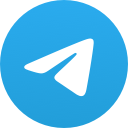 Telegram
Telegram